Si vous rencontrez un logiciel qui ne répond pas sur votre ordinateur Windows 10, vous disposez de plusieurs façons de forcer la fermeture de l’application. Ici, dans ce guide, nous vous montrerons comment forcer la fermeture des applications qui ne répondent pas ou se bloquent lors de l’utilisation sous Windows 10.

Pourquoi les logiciels Windows cessent-ils de répondre
Cela n’arrive pas avec toutes les applications, une application qui ne répond pas peut revenir à l’état normal en un instant, mais parfois elle se bloque à l’écran pour un certain nombre de raisons:
- Il se peut que l’application ne reçoive pas suffisamment de ressources système, comme attendre que le processeur soit libre, ou en raison d’une faible mémoire RAM.
- S’il s’agit d’une ancienne application.
- Le logiciel n’est pas compatible avec la version actuelle de Windows 10
S’il s’agit d’un jeu, vous utilisez des paramètres graphiques au-delà de ceux recommandés ou il y a trop d’applications en arrière-plan. Il vaut mieux quitter l’application ou le jeu plutôt que d’attendre des heures, voici comment procéder.
Comment fermer un logiciel qui ne répond pas
1- Utiliser un raccourci clavier
Vous avez essayé de cliquer sur le bouton Fermer de l’application mais cela n’a pas fonctionné ? Pourquoi ne pas utiliser un raccourci clavier pour quitter l’application ? Forcer la fermeture de l’application est facile, le raccourci le plus simple que beaucoup d’entre vous connaissent est ALT + F4 qui force l’application à se fermer même si elle ne répond pas.
Une boîte de dialogue peut apparaître pour forcer la fermeture de l’application ou du logiciel. Choisissez Oui pour fermer.
Remarque : pour les utilisateurs d’ordinateurs portables, vous devrez peut-être appuyer sur ALT + Fn + F4
2- Utiliser le gestionnaire de tâches pour fermer un logiciel qui ne répond pas
Vous pouvez fermer complètement un logiciel informatique à l’aide du Gestionnaire des tâches de Windows.
Note: Avec cette action tout travail que vous n’avez pas déjà enregistré est susceptible d’être perdu.
- Ouvrez le Gestionnaire des tâches Windows
- Appuyez sur Ctrl, Shift, Echap sur votre clavier.
Si vous ne voyez pas la liste des applications que vous avez ouvertes, cliquez sur « plus de détails » pour les révéler.
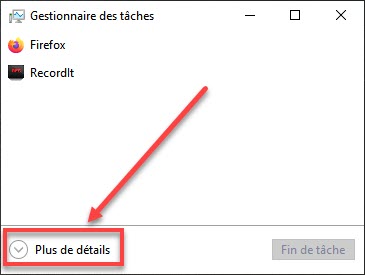
- Cliquez sur le logiciel qui ne répond pas, il apparaîtra généralement comme «ne répond pas»
- Cliquez sur «Fin de tâche».
Ctrl Alt Echap n’ouvre pas le Gestionnaire des tâches Windows?
Remarque: Les étapes mentionnées ci-dessus concernent Windows 10 et peuvent varier légèrement entre les versions de Windows.
Une autre façon d’ouvrir le Gestionnaire des tâches de Windows consiste à utiliser les touches Ctrl, Alt et Suppr. Cela devrait vous présenter un menu dans lequel vous pouvez choisir «Gestionnaire des tâches».
3- Fermer un logiciel à l’aide de l’invite de commande
Appuyez sur le bouton Démarrer et recherchez CMD , cliquez sur Invite de commande .
Tapez maintenant tasklist et appuyez sur Entrée. Une fois la commande exécutée, vous verrez une liste des logiciels, tâches et services en cours d’exécution sur votre système.
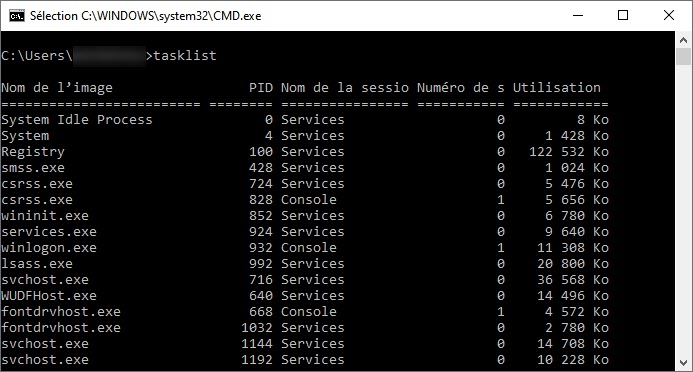
Comme vous le remarquerez le système a trop de tâches et logiciels en cours d’exécution, assurez-vous simplement de savoir le nom exact de l’application. Pour obtenir le nom, utilisez le gestionnaire de tâches et Accédez l’onglet détails:
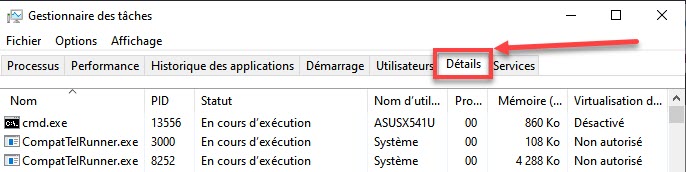
Une fois que vous avez trouvé le nom, tapez la commande suivante.
- taskkill /im nomlogiciel.exe
Remplacez nomlogiciel.exe par le nom de votre logiciel, n’oubliez pas d’ajouter .exe à la fin du nom. Par exemple, si vous voulez forcer la fermeture du lecteur VLC, la commande correspondante serait comme ceci.
- taskkill /im vlc.exe
Un message vous indiquera que l’opération est terminer avec succès.
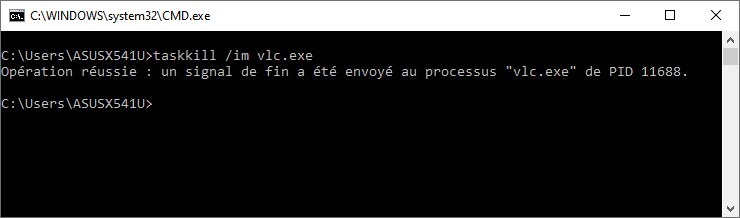
Si un logiciel spécifique continue de ne pas répondre?
Une dernière chose que vous pouvez faire pour quitter un logiciel qui ne répond pas est d’arrêter ou de redémarrer l’ordinateur, attendez … vous ne redémarrez pas ou n’éteignez pas réellement le PC, c’est juste pour quitter l’application, alors allez-y. Une boîte de dialogue apparaît pour quitter l’application qui ne répond pas, cliquez sur Oui pour quitter l’application. Une fois l’application fermée, appuyez simplement sur la touche échap rapidement pour revenir au bureau et empêcher le système de s’éteindre.